
Mundarija:
- Ta'minotlar
- 1 -qadam: Sizga kerak bo'lgan hamma narsani yuklab oling
- 2 -qadam: Etcher -ni o'rnating
- 3 -qadam: Raspbian -ni oching
- 4 -qadam: ommaviy axborot vositalarini tayyorlang
- 5 -qadam: Raspbian -ni SD -kartaga ulang
- 6 -qadam: Rasmni tekshiring
- 7 -qadam: Xavfsiz qobiqni yoqish
- 8 -qadam: Tarmoqni sozlash
- 9 -qadam: chiqarib oling
- 10 -qadam: Sizning qalbingiz tarkibiga SSH
- Muallif John Day [email protected].
- Public 2024-01-30 13:25.
- Oxirgi o'zgartirilgan 2025-01-23 15:14.


Bu yo'riqnomada Raspberry Pi deb nomlanuvchi bitta taxtali kompyuter uchun yaratilgan Raspbian Linux tarqatilishini boshsiz tizim sifatida ishga tushirish bo'yicha ko'rsatma berilgan.
Ta'minotlar
Qattiq diskda kamida 4 Gb bo'sh joy mavjud Windows, OSX yoki Linux kompyuteri. Iltimos, ko'rsatmalar Windows foydalanuvchilari uchun mo'ljallangan emas
USB port yoki SD -kartani o'quvchi mavjud
8+ Gb sinf 10 MicroSD karta
MicroSD -ni USB yoki SD -adapteri kompyuteringizning qaysi interfeysiga bog'liq
1 -qadam: Sizga kerak bo'lgan hamma narsani yuklab oling
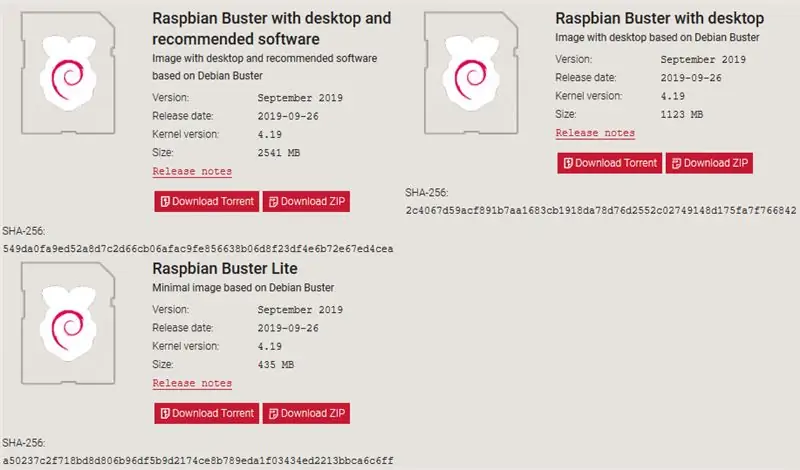
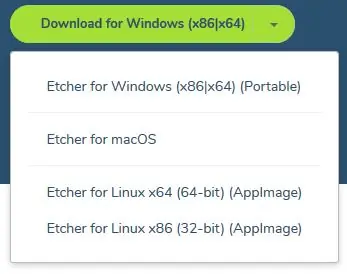
Raspbian Lite -ning so'nggi versiyasini yuklab oling. Yozish paytida Buster sentyabr 2019 yil.
Qurilmangiz uchun Etcher -ning so'nggi versiyasini yuklab oling.
2 -qadam: Etcher -ni o'rnating
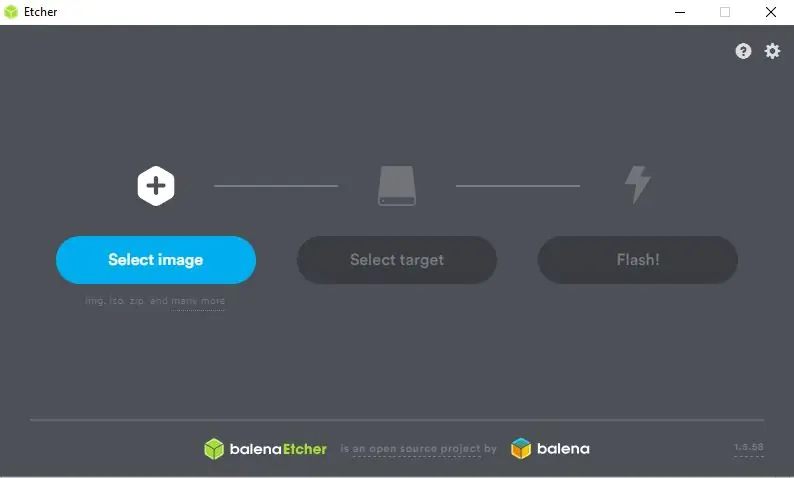
Etcher yuklab olingan joyga o'ting va bajariladigan faylni ikki marta bosing.
Ekrandagi ko'rsatmalarga amal qiling (agar mavjud bo'lsa).
Tugallangach, Etcher avtomatik ravishda ishga tushishi kerak.
3 -qadam: Raspbian -ni oching
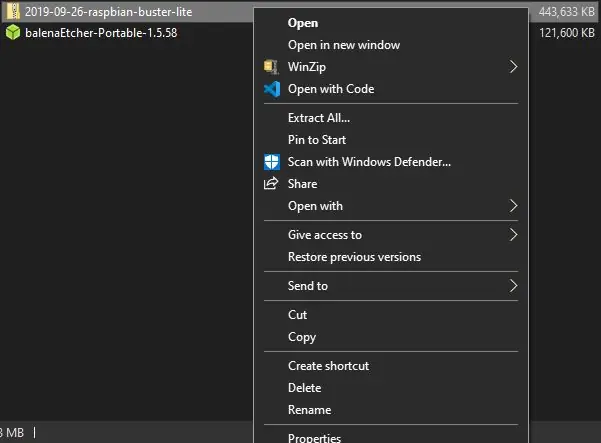
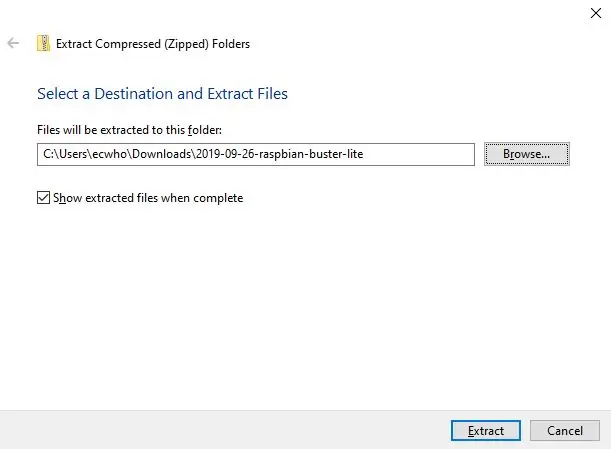
Raspbian yuklab olingan joyga o'ting.
Windows
Windows uchun sichqonchaning o'ng tugmachasini bosing va "Hammasini chiqarish …" -ni tanlang.
Agar siz "Hammasini chiqarish …" ni ko'rmasangiz, sizda uchinchi tomon siqilgan fayl boshqaruvchisi bo'lishi mumkin. Agar siz siqilgan fayl menejeridan qanday foydalanishni bilmasangiz, shaxsiy kompyuteringizni standart menejerga qaytarish uchun quyidagi ko'rsatmalarga amal qiling
Keyinchalik topish mumkin bo'lgan yangi joyni tanlash uchun "Chiqarish" yoki "Ko'rish" ni bosing.
Unix
Unix operatsion tizimlari uchun terminalni oching va Raspbian yuklab olingan katalogga o'ting va xxxx o'rnini yuklangan fayl nomi bilan almashtiring.
xxxx.zip -ni oching
4 -qadam: ommaviy axborot vositalarini tayyorlang

MicroSD kartasini kompyuterga SD -kartani o'quvchi yoki USB -port orqali ulang.
Windows
Agar diskni formatlash so'ralsa, bekor qilish tugmasini bosing. Biz buni keyingi bosqichda qilamiz.
5 -qadam: Raspbian -ni SD -kartaga ulang

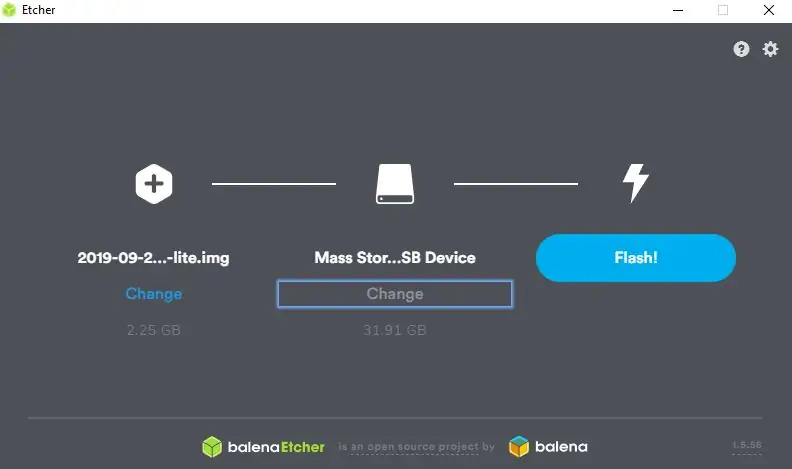
Etcherni oching (yoki qayta oching)
"Rasmni tanlang" tugmasini bosing va 3 -qadamda Raspbian olingan joyga o'ting. Bu.img fayli bo'lishi kerak. Ochish -ni bosing.
SD -karta tanlanganligini tekshiring. Qo'shimcha olinadigan muhit bo'lmasa, u avtomatik ravishda to'g'ri qurilmani tanlashi kerak.
Flash -ni bosing va uning tugashini kuting. Bu kompyuter tezligiga qarab bir necha daqiqa vaqt olishi mumkin.
Windows
Agar so'ralsa, buyruq satriga o'zgartirish kiritishga ruxsat bering.
6 -qadam: Rasmni tekshiring
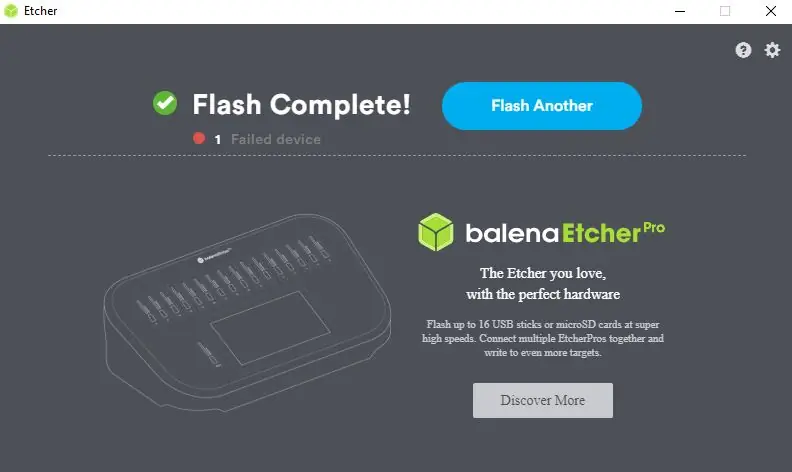
Yonish tugagach, Etcher avtomatik ravishda Raspbian tasvirini tekshirishni boshlaydi.
Agar Etcher tasvirni muvaffaqiyatli tekshirsa, davom eting, aks holda 5 -qadamni takrorlang.
E'tibor bering, 1 ta muvaffaqiyatsiz qurilma xatosi kutilmoqda va u muvaffaqiyatsiz chirog'ni bildirmaydi
Windows
Sizdan diskni qayta formatlash talab qilinishi mumkin. Buni qilmang, 5 -qadam bekor qilinadi.
7 -qadam: Xavfsiz qobiqni yoqish
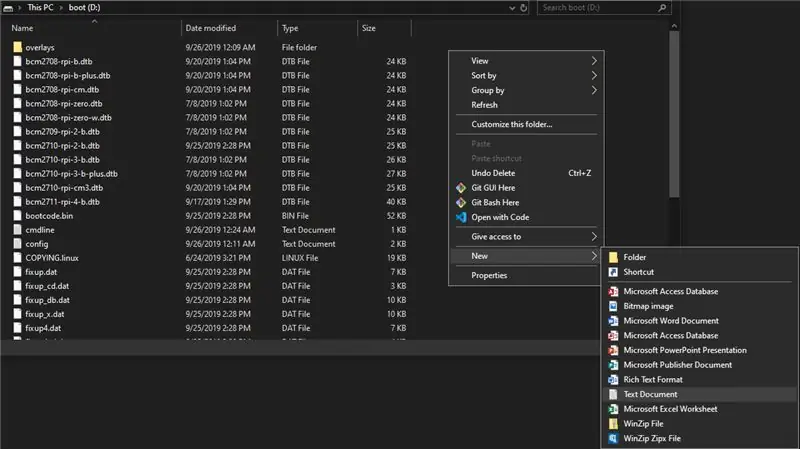


Boot deb nomlangan yangi diskka o'ting.
E'tibor bering, yonib -o'chib turgandan so'ng, siz microSD kartani qayta kiritishingiz kerak bo'ladi
Ssh nomli matnli fayl yarating. Windows -da, bu faylni qidiruvchi bo'sh joyni o'ng tugmasini bosish va ochilgan menyuda yangi matnli hujjatni yaratish orqali amalga oshirilishi mumkin.
Fayl.txt fayl kengaytmasi bo'lsa yaxshi bo'ladi
8 -qadam: Tarmoqni sozlash

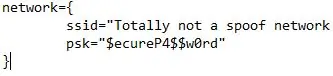
7 -qadam bilan bir xil katalogda wpa_supplicant.conf nomli fayl yarating
Buni yangi yaratilgan faylga kiriting
tarmoq = {
ssid = "" psk ="
Tarmoqning SSID (nomi) bilan almashtiring.
Wi -Fi parolini almashtiring.
Qo'shimcha ma'lumot olish uchun bu erga tashrif buyuring.
9 -qadam: chiqarib oling
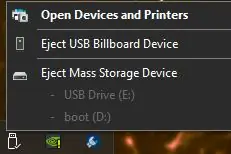
Endi siz Raspberry Pi -ni boshsiz ishlash uchun sozlashni tugatdingiz.
Windows
SD -kartangizni xavfsiz chiqarib oling.
Siz ikkita bo'limni ko'rasiz, bittasini chiqarib tashlasangiz, ikkalasi ham chiqariladi
Unix
SD -kartani maxsus operatsiyalar bilan ajratib oling.
10 -qadam: Sizning qalbingiz tarkibiga SSH
Siz tanlagan Pi -ga SD -kartangizni joylashtiring, yoqing va SSH -mijozingizga ulaning.
Tavsiya:
Boshlanuvchilar uchun boshsiz RPi nolinchi sozlash: 8 qadam

Boshlang'ichlar uchun boshsiz RPi Zero -ni o'rnatish: Bu yo'riqnomada biz Raspberry Pi Zero -ning barcha loyihalari uchun asosiy sozlamalarimizni ko'rib chiqamiz. Biz hammasini Windows mashinasidan qilamiz, qo'shimcha klaviatura yoki monitor talab qilinmaydi! Ishimiz tugagach, u internetda bo'ladi, fayllarni tarmoq orqali almashadi, voy
WeMos TTgo ESP32 Uno D1 R32 ni qanday sozlash va ishlatish kerak: 3 qadam

WeMos TTgo ESP32 Uno D1 R32 -ni qanday sozlash va ishlatish: WeMos® TTgo ESP32 -ni D1 R32 -ni qanday sozlash kerak, WeMos® TTgo ESP32 uno D1 R32 -ni ishga tushirish uchun barcha amallar bajariladi
Mac terminalini qanday ishlatish va asosiy funktsiyalarni qanday ishlatish kerak: 4 qadam

Mac terminalini qanday ishlatish va asosiy funktsiyalarni qanday ishlatish kerak: Biz sizga MAC terminalini qanday ochish kerakligini ko'rsatamiz. Shuningdek, biz sizga terminalda ifconfig, kataloglarni o'zgartirish, fayllarga kirish va arp kabi bir nechta xususiyatlarni ko'rsatamiz. Ifconfig sizga IP manzilingizni va MAC reklamangizni tekshirishga imkon beradi
Samsung Galaxy S7 -ni Android 8.0 -da faqat bitta ilovaning ekranini ko'rsatish uchun qanday sozlash kerak?: 5 qadam

Samsung Galaxy S7 -ni Android 8.0 -da faqat bitta ilovaning ekranini ko'rsatish uchun qanday o'rnatish kerak !!: Bu ko'rsatma sizga samsung galaxy s7 -ni ekranni faqat bitta ilovaga ko'rsatish uchun qanday o'rnatishni ko'rsatib beradi. kim sizning telefoningiz bilan o'ynashni yaxshi ko'radi yoki kimdir telefoningiz bitta ilovada qolishiga ishonch hosil qilishni xohlaydi
Tinusaur taxtasi bilan ishlash uchun Arduino IDE -ni qanday sozlash kerak: 3 qadam

Tinusaur platalari bilan ishlash uchun Arduino IDE -ni qanday sozlash kerak: bu Arduino IDE -ni Tinusaur platalari bilan ishlashga sozlash bo'yicha qisqacha qo'llanma. Asosan, uni Atmel ATtiny85/45/25 mikrokontrolderlari bilan ishlash. . Faqatgina farq shundaki, u taxtalar ro'yxatida Tinusau sifatida paydo bo'ladi
